Cómo poder abrir aplicaciones con solo usar la voz por medio de Cortana – Windows 10
Las novedosas aplicaciones que están llenando nuestras vidas, garantizan hacérnosla más fácil y sobretodo, ahorrar nuestro valioso tiempo. Sistemas operativos han incluido en su menú de herramientas, asistentes virtuales que parecían no hace mucho, ciencia ficción. Pero Microsoft puso todo sobre la mesa y nos trae lo que supone una revolución tecnológica. Es por esto que en el siguiente artículo te enseñaremos como podemos abrir aplicaciones con solo usar la voz por medio de Cortana – Windows 10.
Por supuesto cuando hablamos de novedad no nos referimos a que sea único, ya que se están usando asistentes personales como por ejemplo Siri Google Now. Pero en el caso del asistente virtual Cortana fue ideado para funcionar en el ambiente Windows 10. Un sistema operativo que trae una cantidad de nuevas y mejoradas funciones para el disfrute de sus fans.
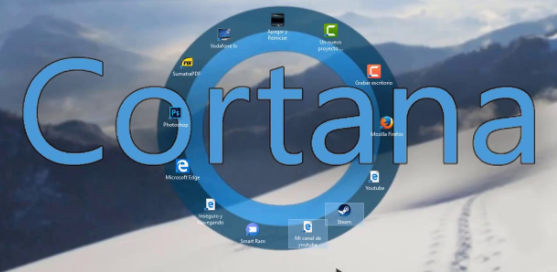
Cortana es una asistenta que se puede activar por comandos escritos o por comandos de voz y puede realizar una gran cantidad de tareas. Esto nos permitirá simplificar nuestro tiempo al frente de la pantalla y más aun cuando lo hacemos solo por medio de nuestra voz. Así que continúa leyendo para que sepas como podemos abrir aplicaciones con solo usar la voz por medio de Cortana – Windows 10
Cómo podemos abrir aplicaciones con solo usar la voz por medio de Cortana – Windows 10
El asistente virtual Cortana no se encuentra activo en nuestro sistema de manera predeterminada y para hacer uso de ella debemos antes habilitarlo. Y así puedas dar órdenes y el asistente cumpla aquello que has pedido. Y para comenzar con la habilitación de esta herramienta, no dirigiremos a la barra de tareas y nos ubicaremos en el cajón de búsqueda y escribiremos Taskbar.
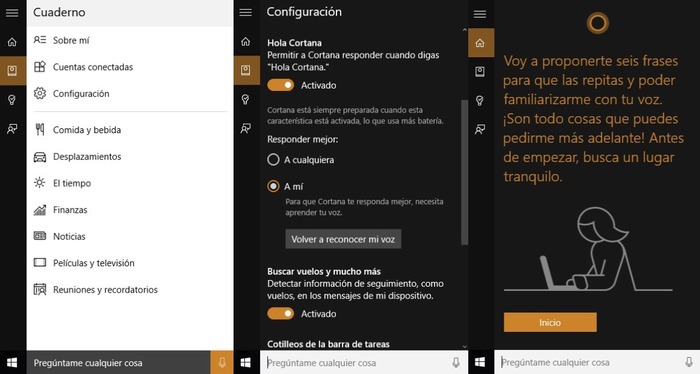
De inmediato se mostrara en pantalla la ventana de Cortana, el siguiente paso es ubicar el icono de Configuraciones y hacemos clic en el. Al realizar esto se desplegara un menú y la en la opción numero cuatro vas a ubicar un interruptor deslizante con el cual vas a activar Cortana. Debes hacer que este interruptor se ponga en ON y ya estará habilitada esta función.
Pasos para la activación del asistente personal Cortana
El siguiente paso consiste en que la aplicación pueda reconocer tu voz, para ello vas a seleccionar la opción Learn my voice. Se te indicara varias acciones que debes realizar, es importante que te encuentres en un lugar callado, sin ruido. Esto para que Cortana pueda escucharte sin interferencia y reconozca tu voz fácilmente.
Y de esta forma tan sencilla has activado el asistente Cortana y solo debes antes de pedir a la aplicación que realice alguna tarea decir Hey Cortana. Esto para que el asistente este preparado para cumplir la orden. Y notaras que su eficiencia y rapidez para abrir tus aplicaciones, búsqueda de archivo, carpetas, abrir páginas web, etc. No tiene comparación.
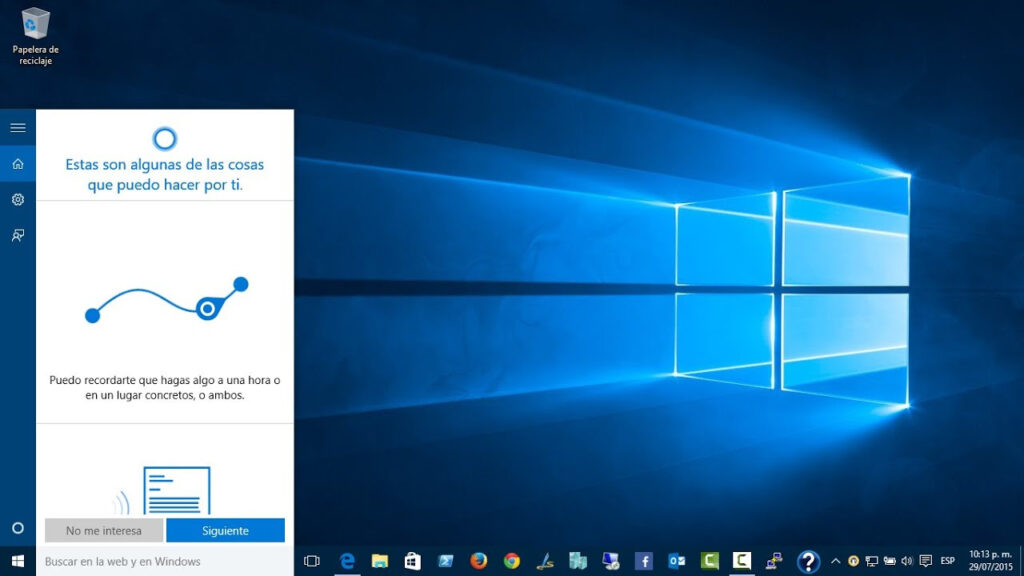
Pero recuerda que la única forma para que Cortana pueda realizar una orden es por medio de la instrucción Hey Cortana. De otra forma no será posible y tu tarea no se llevara a cabo y así de esta forma has conocido el asistente virtual de Microsoft. Y en pocos pasos aprendiste como podemos abrir aplicaciones con solo usar la voz por medio de Cortana – Windows 10.
Si quieres conocer otros artículos parecidos a Cómo poder abrir aplicaciones con solo usar la voz por medio de Cortana – Windows 10 puedes visitar la categoría Sistemas Operativos.
Entradas relacionadas